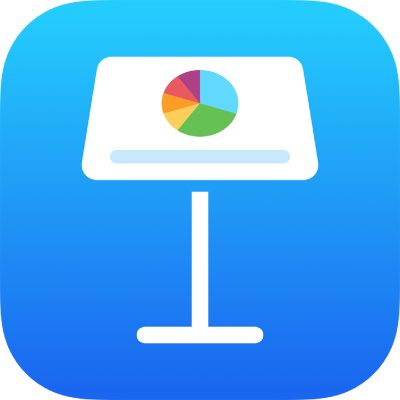
Legg til en bildetekst eller tittel til objekter i Keynote på iPad
Du kan legge til en tittel eller beskrivende bildetekst til de fleste objekter, inkludert tegninger, ligninger, bilder, bildegallerier, filmer, figurer (ikke linjer), tabeller, tekstruter, 3D-objekter og diagrammer.
Hvis du har grupperte objekter i presentasjonen, kan du også legge til en bildetekst eller tittel som gjelder for hele gruppen.
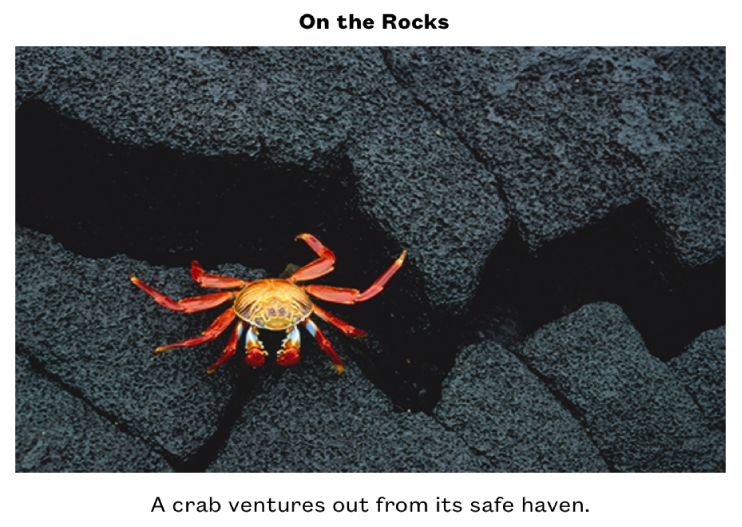
Legg til en bildetekst
Marker objektet som du vil legge til en bildetekst til.
Trykk på
 , og gjør deretter ett av følgende, avhengig av objektet du har markert:
, og gjør deretter ett av følgende, avhengig av objektet du har markert:For figurer, bilder, filmer, 3D-objekter, tekstruter og ligninger: Trykk på Stil-fanen, trykk på Tittel og bildetekst, og slå på Bildetekst.
For tegninger: Trykk på Tegning-fanen, trykk på Tittel og bildetekst, og slå på Bildetekst.
For tabeller: Trykk på Tabell-fanen, og slå på Bildetekst.
For diagrammer: Trykk på Diagram-fanen, og slå på Bildetekst.
For bildegallerier: Trykk på Galleri-fanen, trykk på Tittel og bildetekst, slå på Bildetekst, og velg om du skal ha forskjellig bildetekst for hvert bilde eller samme bildetekst for alle bilder.
For grupperte objekter: Trykk på Tittel og bildetekst i Ordne-fanen, og slå på Bildetekst.
Dobbelttrykk på plassholderbildeteksten under objektet, og skriv inn bildeteksten.
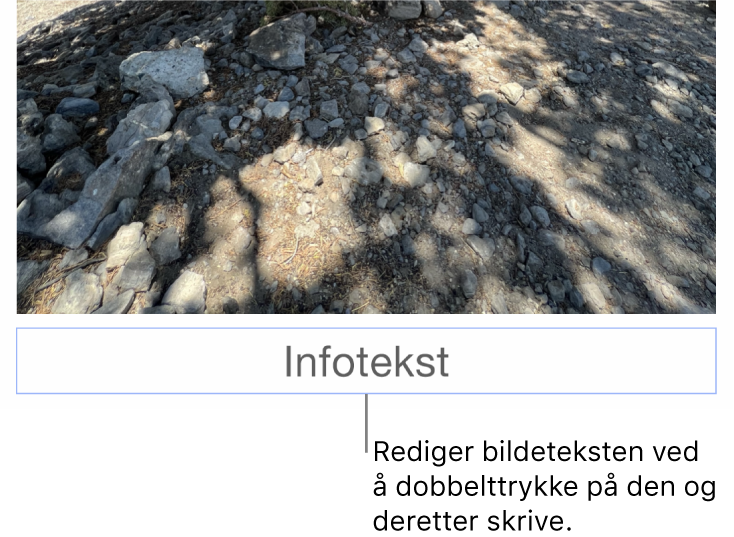
Hvis du vil endre font, størrelse, stil eller annen formatering, trykker du på bildeteksten (eller trykker på objektet og deretter trykker på bildeteksten), trykker på
 og velger deretter ønskede alternativer i Bildetekst-fanen.
og velger deretter ønskede alternativer i Bildetekst-fanen.Hvis du vil skjule bildeteksten, slår du av Bildetekst.
Hvis du slår på Bildetekst igjen, vises den forrige bildeteksten igjen.
Legg til en tittel
Marker objektet som du vil legge til en tittel til.
Trykk på
 , og gjør ett av følgende:
, og gjør ett av følgende:For figurer, bilder, filmer, 3D-objekter, tekstruter og ligninger: Trykk på Stil-fanen, trykk på Tittel og bildetekst, og slå på Tittel.
For tegninger: Trykk på Tegning-fanen, trykk på Tittel og bildetekst, og slå på Tittel.
For tabeller: Trykk på Tabell-fanen, og slå på Tittel.
For diagrammer: Trykk på Diagram-fanen, og slå på Tittel.
For bildegallerier: Trykk på Galleri-fanen, trykk på Tittel og bildetekst, og slå på Tittel.
For grupperte objekter: Trykk på Tittel og bildetekst i Ordne-fanen, og slå på Tittel.
Hvis du vil endre tittelens plassering, velger du «Øverst» eller «Nederst».
Hvis du velger «Nederst» og legger til en bildetekst, vises bildeteksten alltid under tittelen.
For smultringdiagrammer trykker du på Plassering og velger «Øverst» eller «Sentrert».
Merk: Enkelte objekter, som tabeller og de fleste diagrammer, kan kun ha titler som vises over objektet.
Dobbelttrykk på plassholdertittelen, og skriv inn tittelen.
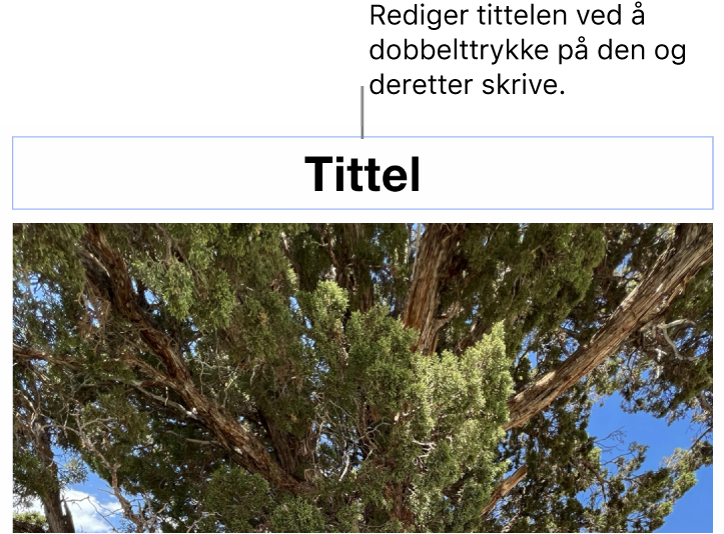
Hvis du vil endre font, størrelse, stil eller annen formatering, trykker du på tittelen (eller trykker på objektet og deretter trykker på tittelen), trykker på
 og velger deretter ønskede alternativer i Tittel-fanen.
og velger deretter ønskede alternativer i Tittel-fanen.Hvis du vil skjule tittelen, slår du av Tittel.
Hvis du slår på Tittel igjen, vises den forrige tittelen igjen.